电脑断网了怎么办(应对电脑断网问题)
- 数码产品
- 2024-06-12
- 90
- 更新:2024-06-03 19:46:22
在现代社会中,电脑成为了我们生活和工作中不可或缺的工具之一。然而,有时我们会遇到电脑突然断网的情况,这不仅会影响我们正常的工作和娱乐,还会造成很大的困扰。为了帮助大家应对电脑断网问题,本文将详细介绍解决方法,帮助大家快速排除故障,恢复网络连接畅通无阻。
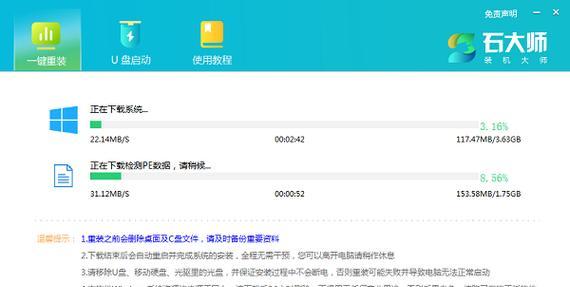
检查网络连接
我们需要检查一下网络连接是否正常。确保电脑与路由器或者局域网之间的连接线插紧,并检查网络设备是否工作正常。
重启网络设备
如果网络连接没有问题,但电脑仍然断网,尝试重启路由器、交换机或者调制解调器等网络设备。有时这样简单的操作就能解决问题。
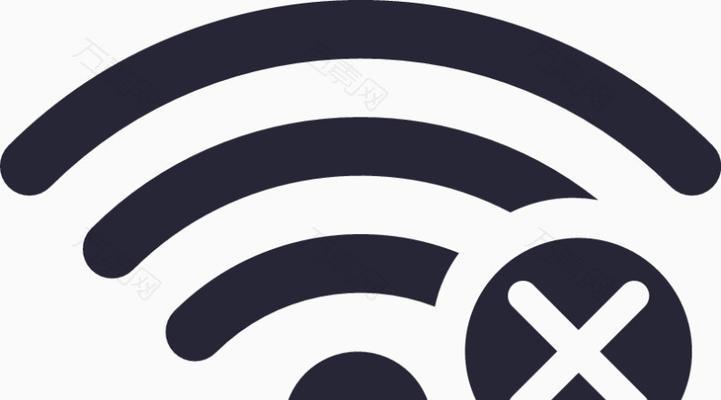
查看IP地址设置
检查电脑的IP地址设置是否正确。在电脑的控制面板中找到网络和共享中心,点击更改适配器设置,然后右键点击网络连接,选择“属性”,找到Internet协议版本4(TCP/IPv4),确保选择“自动获取IP地址”。
检查防火墙设置
有时,防火墙设置会导致电脑断网。检查一下防火墙是否阻止了网络连接。可以在控制面板中找到WindowsDefender防火墙,将其关闭或者进行相应的设置。
清除DNS缓存
DNS缓存可能会导致电脑断网。打开命令提示符,输入“ipconfig/flushdns”命令,清除DNS缓存。然后重新启动电脑,看是否能够恢复网络连接。

更新网卡驱动程序
过时的网卡驱动程序也可能是电脑断网的原因之一。可以访问网卡制造商的官方网站,下载最新的驱动程序并进行安装。
运行网络故障排除工具
操作系统通常都提供了网络故障排除工具,可以帮助我们快速定位和解决问题。可以在控制面板中找到“网络和共享中心”,点击“故障排除”选项,按照指引进行操作。
更换网络线缆
网络线缆可能会出现损坏或者连接不良的情况,导致电脑断网。尝试更换一个可靠的网络线缆,看是否能够恢复网络连接。
关闭节能模式
一些电脑在节能模式下会自动断开网络连接,以节省电力。检查一下电脑是否处于节能模式,并关闭它,看是否能够恢复网络连接。
检查网络供应商
如果以上方法都没有解决问题,可能是网络供应商那里出现了故障。可以联系网络供应商的客服人员,咨询并解决问题。
查找其他设备是否正常联网
如果其他设备都能正常联网,而只有电脑断网,可能是电脑本身的问题。可以尝试重启电脑或者进行系统更新、杀毒等操作。
重新安装网络适配器驱动程序
如果经过排查发现是网络适配器驱动程序出现问题,可以尝试重新安装驱动程序。可以在设备管理器中找到网络适配器,右键点击,选择“卸载设备”,然后重新启动电脑,系统会自动安装适配器驱动程序。
排查电脑硬件问题
如果以上方法仍然无法解决问题,可能是电脑硬件出现了故障。可以联系专业的维修人员进行排查和修复。
寻求专业帮助
如果以上方法都无法解决电脑断网问题,建议寻求专业的帮助。可以联系电脑维修店或者网络技术支持人员,获取更专业的解决方案。
在遇到电脑断网问题时,我们可以采用一系列的解决方法来恢复网络连接。通过检查网络连接、重启设备、调整设置、更新驱动程序等方法,大多数情况下我们都能够成功解决问题。如果问题依然存在,及时寻求专业帮助也是一个明智的选择。在日常使用电脑的过程中,我们也应该注意网络安全和设备维护,避免出现断网等故障。















